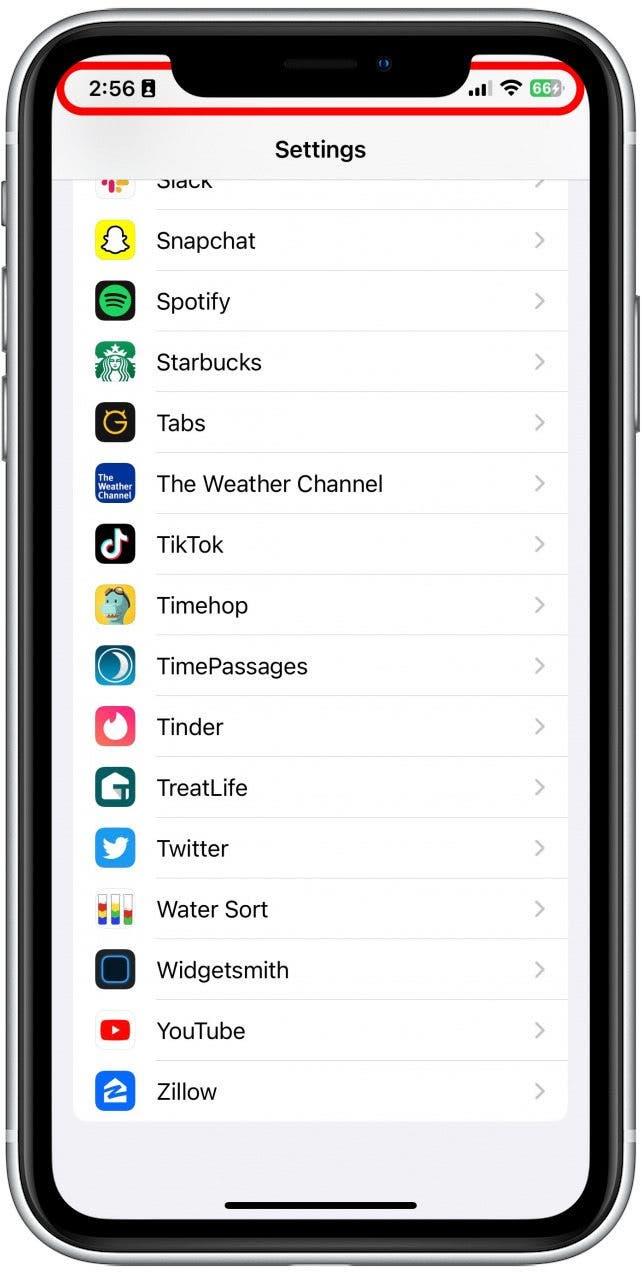Vedeli ste, že jednoduché gesto iPhonu môže vášmu palcu ušetriť prácu s posúvaním späť na začiatok väčšiny aplikácií? Vo všetkých aplikáciách, stránkach a platformách vás tento jednoduchý tip automaticky vráti na začiatok akejkoľvek obrazovky. Či už ste rolovali Instagram alebo Facebook, alebo ste hľadali v aplikácii Nastavenia, stačí raz ťuknúť na hornú časť obrazovky iPhonu a vrátite sa na začiatok.
Prečo sa vám tento tip bude páčiť
- Nestrácajte čas posúvaním sa späť až na začiatok aplikácie.
- Tento tip môžete použiť v akejkoľvek aplikácii, platforme alebo na stránke na iPhone.
 Objavte skryté funkcie svojho iPhonuZískajte každý deň jeden tip (so snímkami obrazovky a jasnými pokynmi), aby ste svoj iPhone zvládli za jednu minútu denne.
Objavte skryté funkcie svojho iPhonuZískajte každý deň jeden tip (so snímkami obrazovky a jasnými pokynmi), aby ste svoj iPhone zvládli za jednu minútu denne.
Ako rýchlo preskočiť na začiatok aplikácie
Jednou z mojich najzavinenejších záľub je tráviť príliš veľa času prechádzaním stránok Wikipédie v aplikácii Safari. Niektoré články sú síce mimoriadne informatívne, ale príliš dlhé. Tento jednoduchý trik vás vystrelí späť na začiatok akejkoľvek aplikácie. Ak máte radi zaujímavé tipy na používanie iPhonu, prihláste sa na náš bezplatný odber Tip dňa! Tu sa dozviete, ako sa raz ťuknutím vrátite na začiatok.
- Otvorte akúkoľvek aplikáciu a jednoducho klepnite na hornú časť obrazovky iPhonu na ukazovateľ času alebo batérie.

- Okamžite by vás to malo vrátiť späť na začiatok. Dbajte na to, aby ste pri tomto úkone ťukali na úroveň ukazovateľa času alebo batérie. Ak ťuknete tesne pod, nič sa nestane.

Je to také jednoduché! Toto funguje takmer v každej aplikácii s obrazovkami, na ktorých sa môžete posúvať nadol, či už ste prechádzali nekonečné e-maily, zoznam skladieb v hudbe atď. Teraz choďte namasírovať ten úbohý palec.